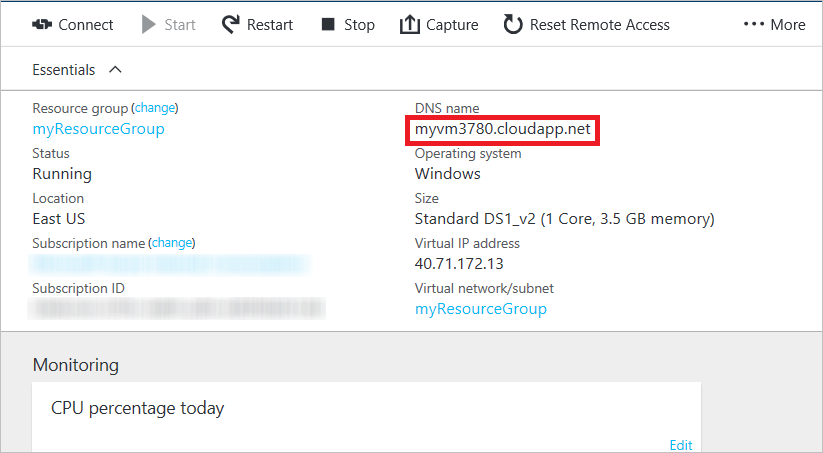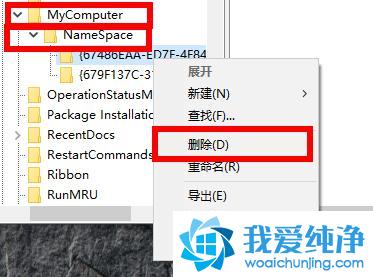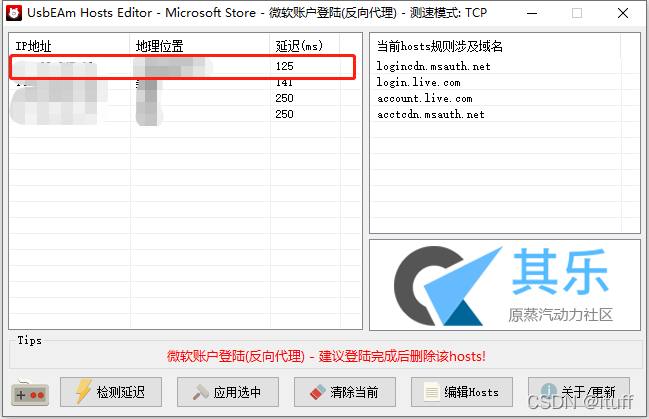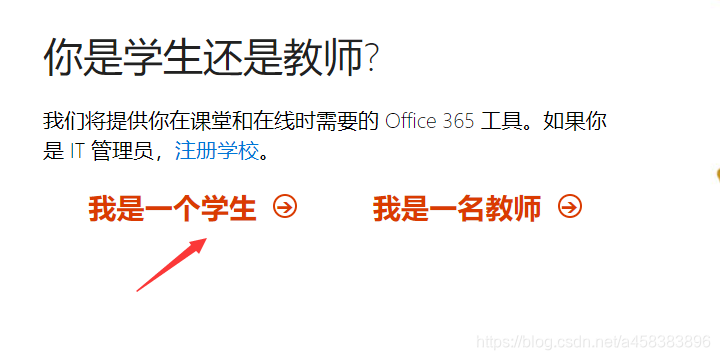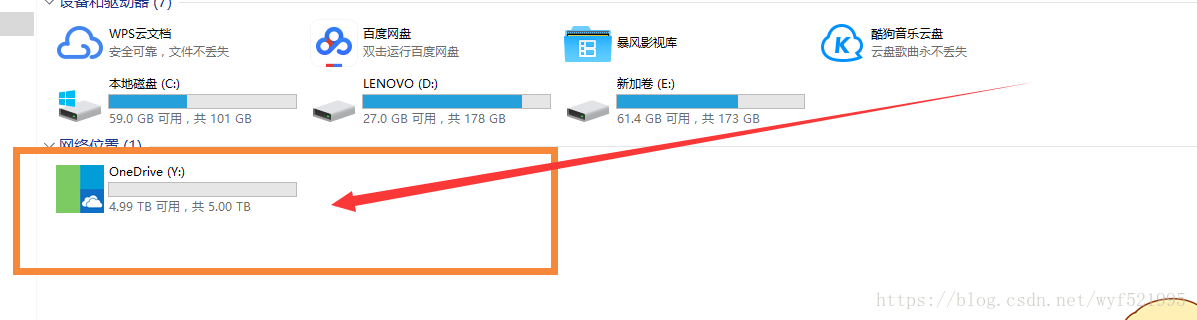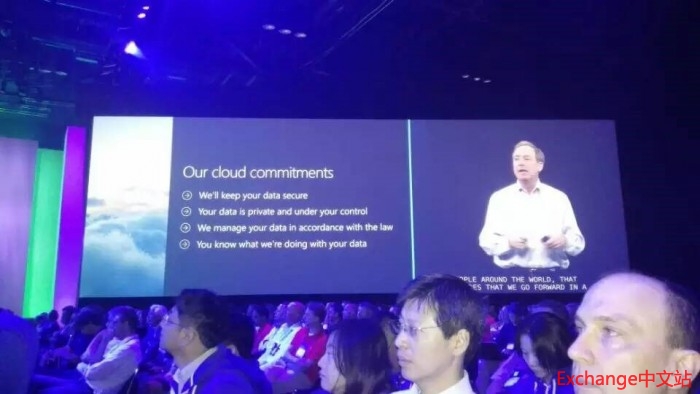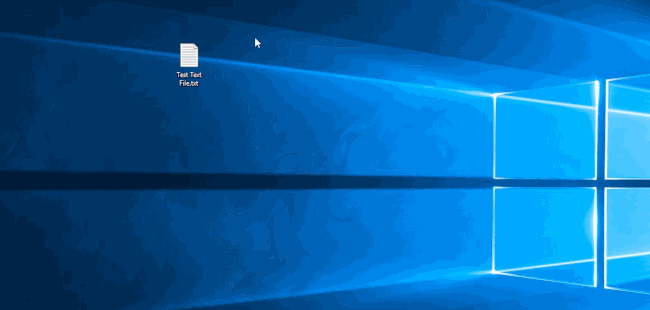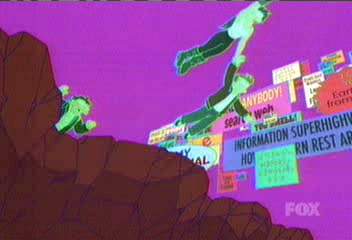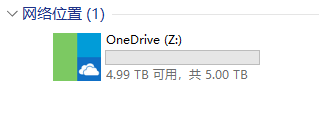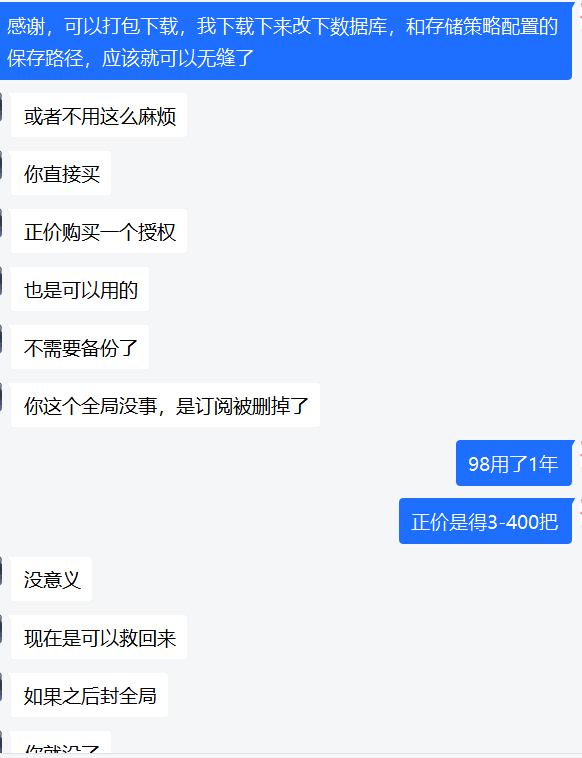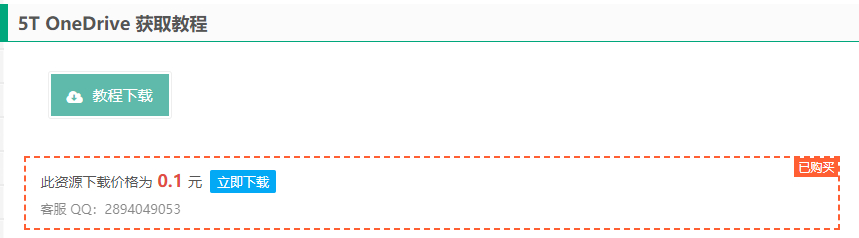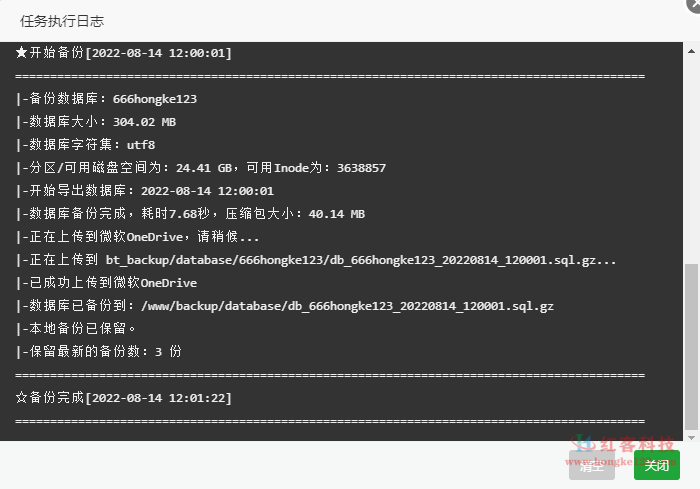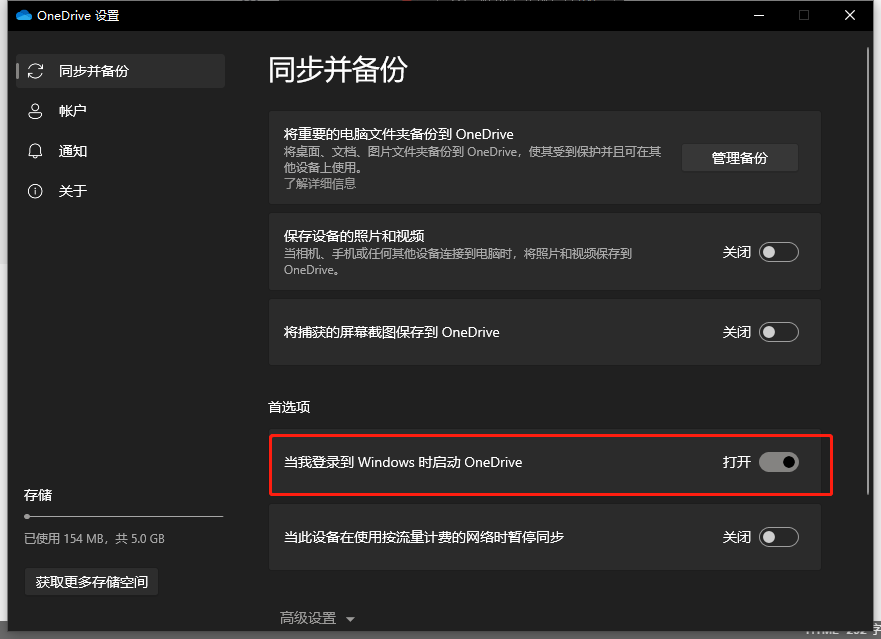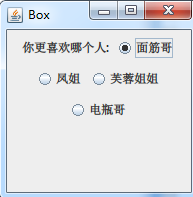开源网盘系统推荐 - 开源云盘 - 安装及开发教程
云盘界面
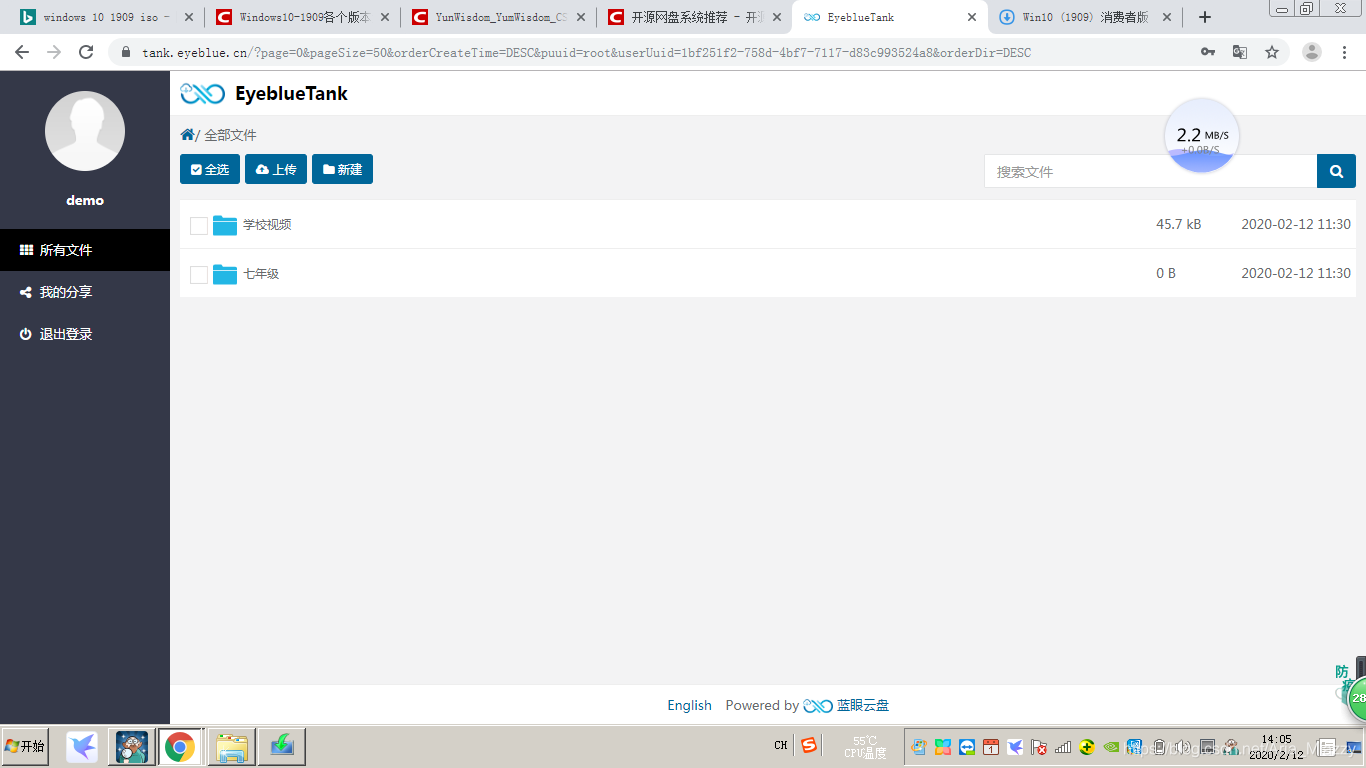
介绍
本开源云盘致力于打造成一个优雅,好用,高效,克制的开源云盘。
在线体验 (账号demo/123456)
软件架构
本开源云盘采用前后端分离的模式开发。后端使用Golang语言,前端采用Vue框架;前端打包后的静态文件夹放置于后端/html目录下,后端对前后端资源做统一路由。
eyebluecn/tank
eyebluecn/tank-front
特色
- 支持Docker安装
- 安装包仅10M左右,跨平台支持。
windows,linux,macOS均提供安装包 - 支持 文件上传,文件预览,文件下载,聚合下载,提取码分享
- 提供编程接口,可以当作网站的第三方文件存储器
- 支持图片缓存,可使用参数对图片进行处理
- 支持多用户,支持用户空间限制
- 支持简体中文和英文
Todo
本开源云盘仍然处于持续迭代中,以下特性还不支持,但是已经在开发计划中:
- 支持Sqlite
- 支持文件混合预览,增强对常见文件的预览能力
加入讨论区
加入钉钉群可以体验最新Beta版本,你的任何合理需求,我都会尽量满足
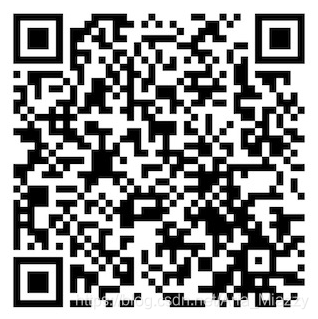
安装
Linux
基本步骤
- 安装MySQL,并创建一个数据库(使用UTF-8编码,否则不能存储中文)
- 下载最新版本的开源云盘,去下载
- 解压,运行根目录下
tank
./tank
打开 http://127.0.0.1:6010 看到安装引导页面即表示软件安装成功。接着按照UI引导安装开源云盘即可。
更多的运行方法
-
文件
tank是可执行文件,可以直接运行,如步骤3所示。 -
如果你只是简单地希望开源云盘常驻后台运行,请使用根目录
service文件夹下的脚本文件。
# 启动系统
./startup.sh
# 停止系统
./shutdown.sh
[推荐] 如果你希望开机启动云盘,或者可以使用系统的systemctl或service来控制开源云盘。
- 在
/etc/systemd/system/下创建tank.service文件
vim /etc/systemd/system/tank.service
tank.service的内容如下所示,其中ExecStart根据实际情况指定tank可执行文件
[Unit]
Description=EyeblueTank
Documentation=https://tank-doc.eyeblue.cn
Wants=network.target
After=network.target[Service]
Type=simple
DynamicUser=yes
ExecStart=/data/program/tank/tank
Restart=always
RestartSec=3[Install]
WantedBy=multi-user.target
- 装载
tank服务,并启动(停止)开源云盘
# 装载tank服务
systemctl daemon-reload
# 设置tank开机启动
systemctl enable tank.service
# 查看tank状态
systemctl status tank.service
# 启动tank
systemctl start tank.service
# 重启tank
systemctl restart tank.service
# 停止tank
systemctl stop tank.service
Windows
- 安装MySQL,并创建一个数据库(使用UTF-8编码,否则不能存储中文)
- 下载最新版本的开源云盘,去下载
- 解压,双击根目录下的
tank.exe运行 - 打开
http://127.0.0.1:6010看到安装引导页面即表示软件安装成功。接着按照UI引导安装开源云盘即可。
MacOS
基本步骤
- 安装MySQL(使用UTF-8编码)
- 下载最新版本的开源云盘,去下载
- 解压,运行根目录下
tank
./tank
打开 http://127.0.0.1:6010 看到安装引导页面即表示软件安装成功。接着按照UI引导安装开源云盘即可。
更多的运行方法
-
文件
tank是可执行文件,可以直接运行,如步骤3所示。 -
如果你只是简单地希望开源云盘常驻后台运行,请使用根目录
service文件夹下的脚本文件。
# 启动开源云盘
./startup.sh
# 停止开源云盘
./shutdown.sh
Docker
- Docker中启动mysql
docker run --name dockermysql -p 13306:3306 -e MYSQL_ROOT_PASSWORD=123456 -e MYSQL_DATABASE=tank -e MYSQL_USER=tank -e MYSQL_PASSWORD=tank123 -v ~/data/dockermysql:/var/lib/mysql -d mysql:5.7
提示
容器名称为dockermysql,占用宿主13306端口,root密码123456,创建了一个tank数据库,用户名tank,密码tank123 ,将文件挂载于宿主的~/data/dockermysql文件夹。
- Docker中启动开源云盘,
x.x.x使用最新版本,参考这里
docker run --name tank -p 6010:6010 --link dockermysql:mysql -v ~/data/dockermatter:/data/build/matter -d eyeblue/tank:x.x.x
提示
容器名称为tank,占用宿主6010端口,链接数据库为mysql,即通过mysql可以访问到步骤1中mysql的地址,将文件挂载于宿主的~/data/dockermatter文件夹。
- 打开
http://127.0.0.1:6010看到安装引导页面即表示软件安装成功。
提示
MySQL Host => mysqlMySQL 端口 => 3306MySQL 库名 => tankMySQL 用户名 => tankMySQL 密码 => tank123
自行编译
前端项目打包
-
clone
eyebluecn/tank-front
-
安装依赖项
npm install
执行打包命令
npm run build
通过前面三步可以在dist文件夹下得到打包后的静态文件,将dist目录下的所有文件拷贝到后端项目的build/html文件夹下。
后端项目打包
-
clone
eyebluecn/tank
-
安装Golang,配置环境变量
GOPATH(因为使用go module,所以对GOPATH路径没有要求) -
打包
-
windows平台双击运行
tank/build/pack/build.bat,成功之后可在tank/dist下看到tank-x.x.x文件夹,该文件夹即为最终安装包。 -
linux平台运行如下命令:
cd tank/build/pack/
./build.sh
成功之后可在tank/dist下看到tank-x.x.x.linux-xxx.tar.gz
利用得到的安装包即可参考安装一节进行安装。
提示
如果你在安装依赖时,发现速度太慢,那么可以尝试修改脚本中的GOPROXY,常用的GOPROXY值有:
https://athens.azurefd.net
https://goproxy.io
https://goproxy.cn
软件下载
3.0.6
| 文件名 | 操作系统(OS) | 架构(Arch) | 大小 |
|---|---|---|---|
| tank-3.0.6.windows-amd64.zip | Windows | x86-64 | 11.3M |
| tank-3.0.6.linux-amd64.tar.gz | linux | x86-64 | 11.5M |
| tank-3.0.6.darwin-amd64.tar.gz | macOS | x86-64 | 11.5M |
| tank-3.0.6.android-arm64.tar.gz | android | arm64 | 11.3M |
| tank-3.0.6.linux-arm64.tar.gz | linux | arm64 | 11.3M |
| eyeblue/tank:3.0.6 | Docker | x86-64 | 1.24G |
3.0.5
| 文件名 | 操作系统(OS) | 架构(Arch) | 大小 |
|---|---|---|---|
| tank-3.0.5.windows-amd64.zip | Windows | x86-64 | 11.3M |
| tank-3.0.5.linux-amd64.tar.gz | linux | x86-64 | 11.5M |
| tank-3.0.5.darwin-amd64.tar.gz | macOS | x86-64 | 11.5M |
| tank-3.0.5.linux-arm64.tar.gz | linux | arm64 | 11.5M |
| tank-3.0.5.linux-mips64le.tar.gz | linux | mips64le | 11.5M |
| eyeblue/tank:3.0.5 | Docker | x86-64 | 1.24G |
3.0.4
| 文件名 | 操作系统(OS) | 架构(Arch) | 大小 |
|---|---|---|---|
| tank-3.0.4.windows-amd64.zip | Windows | x86-64 | 11.3M |
| tank-3.0.4.linux-amd64.tar.gz | linux | x86-64 | 11.5M |
| tank-3.0.4.darwin-amd64.tar.gz | macOS | x86-64 | 11.5M |
| tank-3.0.4.linux-arm64.tar.gz | linux | arm64 | 10.7M |
| eyeblue/tank:3.0.4 | Docker | x86-64 | 1.24G |
3.0.3
| 文件名 | 操作系统(OS) | 架构(Arch) | 大小 |
|---|---|---|---|
| tank-3.0.3.windows-amd64.zip | Windows | x86-64 | 11.3M |
| tank-3.0.3.linux-amd64.tar.gz | linux | x86-64 | 11.5M |
| tank-3.0.3.darwin-amd64.tar.gz | macOS | x86-64 | 11.5M |
| tank-3.0.3.linux-arm64.tar.gz | linux | arm64 | 10.7M |
| eyeblue/tank:3.0.3 | Docker | x86-64 | 1.24G |
3.0.2
| 文件名 | 操作系统(OS) | 架构(Arch) | 大小 |
|---|---|---|---|
| tank-3.0.2.windows-amd64.zip | Windows | x86-64 | 11.3M |
| tank-3.0.2.linux-amd64.tar.gz | linux | x86-64 | 11.5M |
| tank-3.0.2.darwin-amd64.tar.gz | linux | x86-64 | 11.4M |
| eyeblue/tank:3.0.2 | Docker | x86-64 | 1.24G |
3.0.0
| 文件名 | 操作系统(OS) | 架构(Arch) | 大小 |
|---|---|---|---|
| tank-3.0.0.windows-amd64.zip | Windows | x86-64 | 11.3M |
| tank-3.0.0.linux-amd64.tar.gz | linux | x86-64 | 11.5M |
| tank-3.0.0.darwin-amd64.tar.gz | macOS | x86-64 | 11.4M |
| tank-3.0.0.linux-arm64.tar.gz | Linux | ARMv8 | 10.7M |
命令行工具
开源云盘提供了很多实用的命令行工具,tank(或者tank.exe)文件本质上就是一个可执行文件,可以接受参数,当我们输入一定的参数时,就可以把它当成命令行工具使用。
准备条件
在使用命令行工具时,请首先启动开源云盘。因为命令行工具本质上去调用开源云盘的http接口
查看版本
查看当前开源云盘版本
./tank -mode=version
映射本地文件映射
将本地文件映射到开源云盘中
./tank -mode=mirror -username=YourUsername -password=YourPassword -src=SourcePath -dest=DestPath [-host=EyeblueTankHost]
提示
YourUsername => 超级管理员的用户名
YourPassword => 超级管理员的密码
SourcePath => 想要映射的本地文件夹,例如:/data/temp
DestPath => 开源云盘的文件夹,例如 /morning
-host => 可以指定开源云盘地址,默认使用 http://127.0.0.1:6010
拉取远程文件
将一个远程文件拉取到开源云盘中
./tank -mode=crawl -username=YourUsername -password=YourPassword -src=SourcePath -dest=DestPath
提示
YourUsername => 超级管理员的用户名
YourPassword => 超级管理员的密码
SourcePath => 远程的资源文件,一般是http://或者https://开头
DestPath => 开源云盘的文件夹,例如 /morning版本迁移
2.0.x迁移到3.0.x版本
由于2.0.x文件目录的结构按照时间戳顺序进行组织,3.0.0按照和开源云盘中一致的物理目录组织,因此导致文件存放的结构不一致。为了让2.0.0的用户更优雅的使用3.0.x版本,作者特意写了一个迁移工具,按照以下步骤进行迁移。
准备条件:
- 停止
tank2.0.x - 安装好
tank3.0.x,即至少已经有一个超级管理员了。 2.0.x和3.0.x使用同一个数据库- 执行以下迁移命令,其中
YourUsername和YourPassword是指开源云盘3.0.x的超级管理员账号密码。Tank2.0MatterPath是指2.0.x版本的MatterPath,可以在tank.conf文件中找到,如果这个字段为空,例如2.0.x的安装目录为/data/tank2.0,那么就使用/data/tank2.0/matter。
cd tank 3.0.x安装目录
./tank -mode=migrate20to30 -username=YourUsername -password=YourPassword -src=Tank2.0MatterPath
迁移时间长短会和你的文件多少有关,请耐心等待,如果要想查看迁移过程日志:
cd tank 3.0安装目录
tail -f ./log/tank.log
迁移完毕后,所有2.0.x的用户名后会加上_20.
Webdav
访问地址
https://tank.eyeblue.cn/api/dav
(以官方开源云盘为例)
使用单独的域名作为WebDAV地址
如果你想去掉 /api/dav 的后缀,并且使用其他域名作为WebDAV的访问地址,你可以参考以下的nginx配置:
#https://tank-dav.eyeblue.cn
server{listen 443 ssl;server_name tank-dav.eyeblue.cn;ssl on;ssl_certificate /data/security/letsencrypt/eyebluecn/full_chain.pem;#private keyssl_certificate_key /data/security/letsencrypt/eyebluecn/private.key;location / {rewrite /(.*) /api/dav/$1 break;proxy_pass http://127.0.0.1:6010;proxy_set_header host $host;proxy_set_header X-Forwarded-For $remote_addr;proxy_pass_request_headers on;client_max_body_size 2048m;}
}#http://tank-dav.eyeblue.cn
server {listen 80;server_name tank-dav.eyeblue.cn;rewrite ^(.*)$ https://tank-dav.eyeblue.cn$1 permanent;
}通过以上的配置,WebDAV的访问地址就变成了:https://tank-dav.eyeblue.cn
支持WebDAV的常用客户端
Windows平台
WinSCP
这是windows平台的一个免费软件,下载地址: https://winscp.net/eng/download.php
Potplayer
这是一个windows平台的免费播放器,可以通过WebDAV直接观看网盘中的视频,下载地址:http://potplayer.daum.net
NetDrive 3
NetDrive 3是一个收费软件,不过可以支持7天试用,而且跨平台,下载地址:http://www.netdrive.net/
MacOS平台
NetDrive 3
Android平台
ES文件浏览器
在各大应用商店搜索即可下载。添加的方式 网络 -> ftp -> WebDAV
IOS平台
FE文件管理器
AppStore中搜索“FE文件管理器”即可下载,按照引导添加即可。
图片处理
/api/alien/download/{uuid}/{filename}
/api/alien/preview/{uuid}/{filename}
功能:在浏览器中下载文件
这个两个接口既可以下载公有文件,又可以下载私有文件。同时对于图片文件还可以做裁剪缩放等操作。
区别是download接口会在http header中加上Content-Disposition,浏览器会自动当成下载处理。
区别是preview接口不会在http header中加上Content-Disposition,因此浏览器会直接以预览模式打开。
访问级别:注册用户,管理员
请求参数:
| 名称 | 类型 | 必填性 | 描述 |
|---|---|---|---|
| uuid | string | 必填 | 文件的uuid,该参数放在url的路径中 |
| filename | string | 必填 | 文件的名称,该参数放在url的路径中 |
| downloadTokenUuid | string | 选填 | download的uuid,如果是私有文件该参数必须,公有文件无需填写 |
返回: 二进制的文件
该接口同时还可以对图片进行缩放预处理
图片缩放支持的格式有:".jpg", ".jpeg", ".png", ".tif", ".tiff", ".bmp", ".gif"
额外参数
格式为 ir=mode_width_height
| 参数 | 类型 | 描述 | 取值范围 |
|---|---|---|---|
| mode | string | 指定图片缩放的策略,有三种策略,fit 表示固定一边,另一边按比例缩放;fill表示先将图片延伸出指定W与H的矩形框外,然后进行居中裁剪;fixed表示直接按照指定的W和H缩放图片,这种方式可能导致图片变形 | [fit,fill,fixed] |
| width | int | 指定的宽度,0表示自动适应 | 1 ~ 4096 |
| height | int | 指定的高度,0表示自动适应 | 1 ~ 4096 |
示例
原图:
- 将宽度指定为200,高度等比例缩放
http://tank.eyeblue.cn/api/alien/preview/3f4b3090-e688-4d63-7705-93a120690505/horse.jpg?ir=fit_200_0
- 将高度指定为200,宽度等比例缩放
http://tank.eyeblue.cn/api/alien/preview/3f4b3090-e688-4d63-7705-93a120690505/horse.jpg?ir=fit_0_200
- 图片自动填充在200*200的大小中 (这种情况用得最多)
http://tank.eyeblue.cn/api/alien/preview/3f4b3090-e688-4d63-7705-93a120690505/horse.jpg?ir=fill_200_200
- 图片固定大小200*200 (一般会导致变形)
http://tank.eyeblue.cn/api/alien/preview/3f4b3090-e688-4d63-7705-93a120690505/horse.jpg?ir=fixed_200_200
第三方存储
AlienController
-
开源云盘提供了编程接口,实现了云存储(如:七牛云,阿里云OSS)的核心功能,可以使用编程接口上传文件,作为其他网站、系统、app的资源存储器。可以在下载图片时对图片做缩放裁剪处理,可以有效地节省客户端流量
-
开源系列开源软件之二的《开源博客》正是使用开源博客作为第三方资源存储器。开源博客中的所有图片,附件均是存储在开源云盘中
上传时序图
下载时序图

接口详情
/api/alien/fetch/upload/token
功能:一个开源云盘受信任的用户请求一个UploadToken,用于给另一个用户向开源云盘上传文件
一般的使用场景是应用服务器向开源云盘请求UploadToken,然后将此UploadToken交由浏览器去向开源云盘上传文件
访问级别:注册用户,管理员
请求参数
| 名称 | 类型 | 必填性 | 描述 |
|---|---|---|---|
| filename | string | 必填 | 文件名 |
| expireTime | string | 必填 | UploadToken过期时间 |
| privacy | bool | 选填 | 文件的共有性。true表示文件私有,下载时必须要DownloadToken. false表示文件公有,任何人可以通过下载链接直接下载,默认值为false |
| size | int | 必填 | 文件的大小。单位:byte |
| dirPath | string | 必填 | 文件存放的路径。不能为空,必须以/开头,不能出现连续的//,不能包含以下特殊符号:< > \| * ? \。举例:/app/blog/20180101121212001 |
/api/alien/fetch/download/token
功能:一个开源云盘受信任的用户请求一个DownloadToken,用于给另一个用户下载开源云盘上的私有文件
一般的使用场景是应用服务器向开源云盘请求DownloadToken,然后将此DownloadToken交由浏览器去向开源云盘下载文件
访问级别:注册用户,管理员
请求参数
| 名称 | 类型 | 必填性 | 描述 |
|---|---|---|---|
| matterUuid | string | 必填 | 文件uuid,要想下载的文件uuid |
| expireTime | string | 必填 | UploadToken过期时间,单位:s。默认 86400s 即24h |
/api/alien/confirm
功能:应用服务器向开源云盘确认某个文件是否确实已经上传好了
访问级别:注册用户,管理员
请求参数
| 名称 | 类型 | 必填性 | 描述 |
|---|---|---|---|
| matterUuid | string | 必填 | 浏览器上传完毕后,开源云盘返回给浏览器的uuid |
/api/alien/upload
功能:浏览器拿着UploadToken通过FormData向开源云盘上传文件
一般的使用场景是应用服务器向开源云盘请求UploadToken,然后将此UploadToken交由浏览器去向开源云盘上传文件。由于在请求UploadToken的时候已经传入了文件元信息,因此这里的文件信息必须要和/api/alien/fetch/upload/token传入的参数信息一致
访问级别:游客,注册用户,管理员
请求参数
| 名称 | 类型 | 必填性 | 描述 |
|---|---|---|---|
| uploadTokenUuid | string | 必填 | uploadToken标识,/api/alien/fetch/upload/token请求返回对象中的uuid |
| file | file | 必填 | 文件,在浏览器中是通过<input type="file" name="file"/>来选择的 |
/api/alien/crawl/token
功能:获取一个token,提供给第三方去调用的一个接口
访问级别:游客,注册用户,管理员
请求参数
| 名称 | 类型 | 必填性 | 描述 |
|---|---|---|---|
| uploadTokenUuid | string | 必填 | uploadToken标识,/api/alien/fetch/upload/token请求返回对象中的uuid |
| url | string | 选填 | 获取文件的链接 |
/api/alien/crawl/direct
功能:让开源云盘去拉取一个url资源
访问级别:注册用户,管理员
请求参数
| 名称 | 类型 | 必填性 | 描述 |
|---|---|---|---|
| filename | string | 必填 | 文件名 |
| privacy | bool | 选填 | 文件的共有性。true表示文件私有,下载时必须要DownloadToken. false表示文件公有,任何人可以通过下载链接直接下载,默认值为false |
| dirPath | string | 选填 | 文件存放路径 |
| url | string | 选填 | 获取文件的链接 |
/api/alien/preview/{uuid}/{filename}
功能:这个接口实现预览功能
访问级别:游客,注册用户,管理员
请求参数: 均是放置在url中
| 名称 | 类型 | 必填性 | 描述 |
|---|---|---|---|
| uuid | string | 必填 | 文件的uuid,该参数放在url的路径中 |
| filename | string | 必填 | 文件的名称,该参数放在url的路径中 |
| downloadTokenUuid | string | 选填 | download的uuid,如果是私有文件该参数必须,公有文件无需填写 |
返回: 二进制的文件
/api/alien/download/{uuid}/{filename}
功能:在浏览器中下载文件
这个接口既可以下载公有文件,又可以下载私有文件。同时对于图片文件还可以做裁剪缩放等操作
访问级别:注册用户,管理员
请求参数:
| 名称 | 类型 | 必填性 | 描述 |
|---|---|---|---|
| uuid | string | 必填 | 文件的uuid,该参数放在url的路径中 |
| filename | string | 必填 | 文件的名称,该参数放在url的路径中 |
| downloadTokenUuid | string | 选填 | download的uuid,如果是私有文件该参数必须,公有文件无需填写 |
返回: 二进制的文件
该接口同时还可以对图片进行缩放预处理,请参考这里
开源云盘api接口
一、实体
在详细介绍各controller中的接口前,有必要先介绍开源云盘中的各实体,所有的实体基类均为Base
Base
Base定义如下,所有会在数据库中持久化的实体均会继承Base,Controller在返回实体给前端时,会将字段和值序列化成json字符串,其中键就和每个实体字段后面的json标签一致,下文也会有详细例子介绍
type Base struct {//唯一标识Uuid string `gorm:"primary_key" json:"uuid"`//排序用的字段,一般是时间戳来表示序号先后Sort int64 `json:"sort"`//修改时间UpdateTime time.Time `json:"updateTime"`//创建时间CreateTime time.Time `json:"createTime"`
}
Pager
在前端请求一个列表时,通常返回的都是一个Pager,Pager中就是装的各个实体的列表
type Pager struct {//当前页数,0基Page int `json:"page"`//每页的大小PageSize int `json:"pageSize"`//总的条目数TotalItems int `json:"totalItems"`//总的页数TotalPages int `json:"totalPages"`//实体的数组Data interface{} `json:"data"`
}
Matter
Matter是代表文件(文件夹是一种特殊的文件),为了避免和系统的file重复,这里使用matter,这个实体是开源云盘最重要也是最基本的实体:
type Matter struct {//继承Base,也就是说Base中的Uuid,Sort,ModifyTime,CreateTime这里也会有Base//所在的文件夹的uuid,如果在根目录下,这个字段为 rootPuuid string `json:"puuid"`//创建这个文件的用户uuidUserUuid string `json:"userUuid"`//创建这个文件的用户名Username string `json:"username"`//该文件是否是文件夹Dir bool `json:"dir"`//文件名,带后缀名。例如:avatar.jpgName string `json:"name"`//文件的md5值,目前该功能尚未实现,作为保留字段Md5 string `json:"md5"`//文件大小,单位 byte。比如某个文件1M大,那么这里就为: 1048576Size int64 `json:"size"`//文件是否为私有,如果true则该文件只能作者或超级管理员可以下载,如果false所有人均可以通过下载链接下载Privacy bool `json:"privacy"`//文件在磁盘中的路径,前端无需关心这个字段。但是后端在寻找文件时这个字段非常关键Path string `json:"path"`//文件下载次数Times int64 `json:"times"`//该文件的父级matter,该字段不会持久化到数据集,属于获取matter详情时临时组装出来的Parent *Matter `gorm:"-" json:"parent"`//该文件的子级matter数组,该字段不会持久化到数据集,属于获取matter详情时临时组装出来的Children *Matter `gorm:"-" json:"-"`
}
User
User是代表用户:
type User struct {//继承Base,功能同上Base//角色,有以下枚举值:GUEST(游客,不会持久化到数据库),USER(普通用户),ADMINISTRATOR(超级管理员)Role string `json:"role"`//用户名,在Matter的path字段中很有用Username string `json:"username"`//密码,默认不会返回给前端Password string `json:"-"`//头像UrlAvatarUrl string `json:"avatarUrl"`//上次登录时的ipLastIp string `json:"lastIp"`//上次登录的时间LastTime time.Time `json:"lastTime"`//该用户允许上传的单文件最大大小SizeLimit int64 `json:"sizeLimit"`//该用户允许上传的文件总量最大大小TotalSizeLimit int64 `json:"totalSizeLimit"`//该用户已上传的文件总量大小TotalSize int64 `json:"totalSize"`//状态,有以下枚举值:OK(正常),DISABLED(被禁用)Status string `json:"status"`
}
Preference
Preference是整个网站的偏好设置,网站的名称,logo,favicon,版权,备案号等信息均由这个实体负责。定义如下:
type Preference struct {//继承Base,功能同上Base//网站名称Name string `json:"name"`//网站的logo urlLogoUrl string `json:"logoUrl"`//版权信息Copyright string `json:"copyright"`Record string `json:"record"`//大小限制DownloadDirMaxSize int64 `json:"downloadDirMaxSize"`//文件数量DownloadDirMaxNum int64 `json:"downloadDirMaxNum"` //用户默认总大小限制DefaultTotalSizeLimit int64 `json:"defaultTotalSizeLimit"`//是否允许自主注册AllowRegister bool `json:"allowRegister"` //当前运行的开源博客版本,这个字段不可修改,每次发版时硬编码Version string `json:"version"`
}
UploadToken
用于给陌生人上传的token
type UploadToken struct {//继承Base,功能同上Base//颁发该token的用户,系统中任何用户都能颁发tokenUserUuid string `json:"userUuid"`//使用这个token上传文件就必须上传在这个文件夹下FolderUuid string `json:"folderUuid"`//陌生人上传好了的文件uuidMatterUuid string `json:"matterUuid"`//过期时间ExpireTime time.Time `json:"expireTime"`//使用这个token上传文件就必须是这个文件名Filename string `json:"filename"`//使用这个token上传文件就必须是这个公私有性Privacy bool `json:"privacy"`//使用这个token上传文件就必须这个大小Size int64 `json:"size"`//使用这个token上传文件陌生人的ipIp string `json:"ip"`
}
DownloadToken
用于给陌生人下载的token,一个matter如果Privacy=true,那么就意味着只有自己或者超级管理员可以下载,如果让某些自己信任的用户也能下载,那么就需要生成DownloadToken给这些用户来下载
type DownloadToken struct {//继承Base,功能同上Base//颁发该token的用户UserUuid string `json:"userUuid"`//该token只能下载这个文件MatterUuid string `json:"matterUuid"`//有效期截止ExpireTime time.Time `json:"expireTime"`//下载者的ipIp string `json:"ip"`
}
Dashboard
开源云盘的控制面板,显示云盘的统计数据:PV/UV、'活跃'文件、活跃IP
type Dashboard struct {//继承Base,功能同上Base//环比,表示连续2个单位周期(比如连续两周)内的量的变化比。InvokeNum int64 `json:"invokeNum"`//总环比TotalInvokeNum int64 `json:"totalInvokeNum"`//当日UVUv int64 `json:"uv"` //总UV TotalUv int64 `json:"totalUv"` //当日文件总数MatterNum int64 `json:"matterNum"` //总文件总数TotalMatterNum int64 `json:"totalMatterNum"`//当日文件总大小FileSize int64 `json:"fileSize"` //文件总大小TotalFileSize int64 `json:"totalFileSize"` //平均耗时,反映了服务器整体的响应速度 AvgCost int64 `json:"avgCost"`//日期Dt string `json:"dt"`
}
Share
文件分享记录
type Share struct {//继承Base,功能同上Base//分享该记录的名称Name string `json:"name"`//分享类型,文件/文件夹/混合类型ShareType string `json:"shareType"`//分享该记录的用户Username string `json:"username"`//分享该记录的用户标识UserUuid string `json:"userUuid"`//下载次数DownloadTimes int64 `json:"downloadTimes"`//提取码Code string `json:"code"`//是否过期失效ExpireInfinity bool `json:"expireInfinity"`//过期时间ExpireTime time.Time `json:"expireTime"`//文件夹文件DirMatter *Matter `json:"dirMatter"`//文件集合Matters []*Matter `json:"matters"`
}
WebResult
WebResult并不是会持久化到数据库中实体,WebResult是在controller返回数据给前端时包装的一层,有了WebResult后每个接口返回的数据会更加统一,方便了前端的统一处理
type WebResult struct {//状态码,具体每个码的意义参考下文Code int `json:"code"`//一句话描述请求结果,通常会是出错时指明出错原因,或者修改权限等小操作时提示的`操作成功`Msg string `json:"msg"`//内容可能是一个实体,也可能是一个 Pager.Data interface{} `json:"data"`
}
状态码对应关系如下:
const (//正常RESULT_CODE_OK = 200//未登录RESULT_CODE_LOGIN = -400//没有权限RESULT_CODE_UNAUTHORIZED = -401//请求错误RESULT_CODE_BAD_REQUEST = -402//没有找到RESULT_CODE_NOT_FOUND = -404//登录过期RESULT_CODE_LOGIN_EXPIRED = -405//该登录用户不是有效用户RESULT_CODE_LOGIN_INVALID = -406//提交的表单验证不通过RESULT_CODE_FORM_INVALID = -410//请求太频繁RESULT_CODE_FREQUENCY = -420//服务器出错RESULT_CODE_SERVER_ERROR = -500//远程服务不可用RESULT_CODE_NOT_AVAILABLE = -501//并发异常RESULT_CODE_CONCURRENCY = -511//远程微服务没有找到RESULT_CODE_SERVICE_NOT_FOUND = -600//远程微服务连接超时RESULT_CODE_SERVICE_TIME_OUT = -610//通用的异常RESULT_CODE_UTIL_EXCEPTION = -700
)
二、返回规范
开源云盘采用前后端分离的模式,前端调用后端接口时,url均以/api开头,返回均是json字符串
-
返回的json字符串的key均为小写开头的驼峰法,具体参考实体类中
json标签 -
返回的时间格式均为
YYYY-MM-dd HH:mm:ss(例如:2018-01-06 17:57:00)
返回内容均是由WebResult进行包装,因此具有高度的统一性,在这里我们约定一些说法,后面介绍Controller时便不再赘述
-
返回一个
XX实体指的是
WebResult的Code=200,Data=一个XX实体对象例:返回一个User,则前端会收到以下json字符串:
{"code": 200,"msg": "","data": {"uuid": "eed2c66d-1de6-47ff-645e-b67beaa10365","sort": 1514803034507,"modifyTime": "2018-01-06 18:00:58","createTime": "2018-01-01 18:37:15","role": "USER","username": "demo","avatarUrl": "/api/alien/download/ea490cb6-368e-436d-71c0-fcfb08854c80/1180472.png","lastIp": "124.78.220.82","lastTime": "2018-01-06 18:00:58","sizeLimit": 1048576,"totalSizeLimit": 104857600,"totalSize": 10485760,"status": "OK"} } -
返回
XX的Pager指的是
WebResult的Code=200,Data=XX的Pager例:返回
User的Pager,则前端会收到以下json字符串:{"code": 200,"msg": "","data": {"page": 0,"pageSize": 10,"totalItems": 2,"totalPages": 1,"data": [{"uuid": "6a661938-8289-4957-4096-5a1b584bf371","sort": 1515057859613,"modifyTime": "2018-01-04 17:26:01","createTime": "2018-01-04 17:24:20","role": "ADMINISTRATOR","username": "simba","avatarUrl": "/api/alien/download/d1e453cb-3170-4bdb-73f2-fa0372ee017b/1180480.png","lastIp": "180.173.103.207","lastTime": "2018-01-04 17:26:01","sizeLimit": -1,"totalSizeLimit": 104857600,"totalSize": 10485760,"status": "OK"},{"uuid": "e59be6a3-f806-463e-553a-4c5892eedf78","sort": 1514881002975,"modifyTime": "2018-01-02 16:16:43","createTime": "2018-01-02 16:16:43","role": "USER","username": "blog_dev","avatarUrl": "/api/alien/download/fdca6eee-d009-4eb3-5ad4-15ba3701cb2e/jump.jpg","lastIp": "","lastTime": "2018-01-02 16:16:43","sizeLimit": 1048576,"totalSizeLimit": 104857600,"totalSize": 10485760,"status": "OK"}]} } -
返回错误信息:yyy
指的是
WebResult的Code=-400,Msg=yyy(这里的Code具体值参考上文的code表)例:返回错误信息:"【新建文件夹】已经存在了,请使用其他名称。",则前端会收到以下json字符串:
{"code": -700,"msg": "【新建文件夹】已经存在了,请使用其他名称。","data": null } -
返回成功信息:zzz
指的是
WebResult的Code=200,Msg=zzz(这里的Code具体值参考上文的code表)例:返回成功信息:"删除成功。",则前端会收到以下json字符串:
{"code": 200,"msg": "删除成功。","data": null }
三、接口
开源云盘所有的接口均定义在controller中,总共定义了以下controller:
| 名称 | 所在文件 | 描述 |
|---|---|---|
| PreferenceController | preference_controller.go | 网站标题,logo,版权说明等信息的增删改查 |
| MatterController | matter_controller.go | 站内创建文件夹,上传文件,删除文件,修改权限等 |
| UserController | user_controller.go | 登录,管理操作站内用户 |
| AlienController | alien_controller.go | 第三方授权上传,下载,预处理 |
| DashboardController | dashboard_controller.go | 云盘控制面板,查看整体数据,PU/PV访问情况 |
| ShareController | share_controller.go | 分享,操作、获取、下载分享文件/文件夹 |
每个接口都有不同的访问级别,系统中定义了三种访问级别,分别是:
游客 < 注册用户 < 管理员
PreferenceController
该Controller负责网站中的偏好设置,主要操作Preference实体
/api/preference/fetch
功能:读取网站偏好设置,网站名称,logo,版权,备案信息,zip下载大小限制,zip下载数量限制,用户默认总大小限制,是否允许自主注册均从此接口读取
访问级别:游客,注册用户,管理员
请求参数:无
返回: 一个Preference实体
/api/preference/edit
功能:编辑网站偏好设置,修改网站名称,logo,版权,备案信息,zip下载大小限制,zip下载数量限制,用户默认总大小限制,是否允许自主注册
访问级别:管理员
请求参数:
| 名称 | 类型 | 必填性 | 描述 |
|---|---|---|---|
| name | string | 必填 | 网站名称 |
| logoUrl | string | 选填 | 网站logoUrl,如果不填默认使用开源云盘logo |
| faviconUrl | string | 选填 | 网站faviconUrl,如果不填默认使用开源云盘favicon.ico |
| copyright | string | 选填 | 网站版权所有信息 |
| record | string | 选填 | 网站备案信息 |
| downloadDirMaxSizeStr | int | 选填 | zip下载大小限制 |
| downloadDirMaxNumStr | int | 选填 | zip下载数量限制 |
| defaultTotalSizeLimitStr | int | 选填 | 用户默认总大小限制 |
| allowRegisterStr | bool | 选填 | 是否允许自主注册 |
返回: 一个Preference实体
/api/preference/system/cleanup
功能:重置系统,谨慎操作
访问级别:管理员
请求参数:
| 名称 | 类型 | 必填性 | 描述 |
|---|---|---|---|
| password | string | 必填 | 管理员用户密码 |
返回: 成功信息“重置成功”
MatterController
该Controller负责站内创建文件夹,上传文件,修改文件路径,删除文件,修改文件访问权限等,主要操作Matter实体
/api/matter/create/directory
功能:创建文件夹
访问级别:注册用户,管理员
请求参数:
| 名称 | 类型 | 必填性 | 描述 |
|---|---|---|---|
| userUuid | string | 必填 | 用户的唯一标识,文件存放在该用户名下 |
| puuid | string | 必填 | 准备创建的目录所在的目录,如果在根目录下创建传root |
| name | string | 必填 | 文件夹名称, 不能包含以下特殊符号:< > \| * ? / \ |
返回: 新建的这个文件夹的Matter实体
/api/matter/upload
功能:上传文件
访问级别:注册用户,管理员
请求参数:
| 名称 | 类型 | 必填性 | 描述 |
|---|---|---|---|
| userUuid | string | 必填 | 用户的唯一标识,文件存放在该用户名下 |
| puuid | string | 选填 | 文件上传到哪个目录下 |
| file | file | 必填 | 二进制文件,在浏览器中是通过<input type="file" name="file"/>来选择的 |
| alien | bool | 选填 | 是否为第三方文件,默认false |
| privacy | bool | 选填 | 文件的私有性,默认true |
返回: 刚上传的这个文件的Matter实体
/api/matter/crawl(命令行工具)
功能:通过url获取文件
访问级别:注册用户,管理员
请求参数:
| 名称 | 类型 | 必填性 | 描述 |
|---|---|---|---|
| url | string | 选填 | 文件url路径 |
| destPath | string | 选填 | 目的路径 |
| filename | string | 必填 | 文件名称 |
返回: 刚上传的这个文件的Matter实体
/api/matter/delete
功能:删除文件或者文件夹
访问级别:注册用户,管理员
请求参数:
| 名称 | 类型 | 必填性 | 描述 |
|---|---|---|---|
| uuid | string | 必填 | 待删除的文件或文件夹的uuid |
返回: 成功信息“删除成功”
/api/matter/delete/batch
功能:批量删除文件或文件夹
访问级别:注册用户,管理员
请求参数:
| 名称 | 类型 | 必填性 | 描述 |
|---|---|---|---|
| uuids | string | 必填 | 待删除的文件或文件夹的uuids,用逗号(,)分隔 |
返回: 成功信息“删除成功”
/api/matter/rename
功能:重命名文件或文件夹
访问级别:注册用户,管理员
请求参数:
| 名称 | 类型 | 必填性 | 描述 |
|---|---|---|---|
| uuid | string | 必填 | 文件的uuid |
| name | string | 必填 | 新名字,不能包含以下特殊符号:< > \| * ? / \ |
返回: 刚重命名的这个文件的Matter实体
/api/matter/change/privacy
功能:改变文件的公私有属性
访问级别:注册用户,管理员
请求参数:
| 名称 | 类型 | 必填性 | 描述 |
|---|---|---|---|
| uuid | string | 必填 | 文件的uuid |
| privacy | bool | 选填 | 文件的私有性,默认false |
返回: 成功信息“设置成功”
/api/matter/move
功能:将一个文件夹或者文件移入到另一个文件夹下
访问级别:注册用户,管理员
请求参数:
| 名称 | 类型 | 必填性 | 描述 |
|---|---|---|---|
| srcUuids | string | 必填 | 待移动的文件或文件夹的uuids,用逗号(,)分隔 |
| destUuid | string | 必填 | 目标文件夹,根目录用root |
返回: 成功信息“设置成功”
/api/matter/detail
功能:产看文件详情
访问级别:注册用户,管理员
请求参数:
| 名称 | 类型 | 必填性 | 描述 |
|---|---|---|---|
| uuid | string | 必填 | 该文件的uuid |
返回: 这个文件的Matter实体
/api/matter/page
功能:按照分页的方式获取某个文件夹下文件和子文件夹的列表
访问级别:注册用户,管理员
请求参数:
| 名称 | 类型 | 必填性 | 描述 |
|---|---|---|---|
| puuid | string | 选填 | 文件夹uuid,如果根目录填root |
| page | int | 选填 | 当前页数,0基,默认0 |
| pageSize | int | 选填 | 每页条目数,默认200 |
| userUuid | string | 选填 | 筛选文件拥有者,对于普通用户使用当前登录的用户uuid. |
| name | string | 选填 | 模糊筛选文件名 |
| dir | bool | 选填 | 筛选是否为文件夹 |
| orderDir | DESC或ASC | 选填 | 按文件夹排序,DESC降序排,ASC升序排 |
| orderCreateTime | DESC或ASC | 选填 | 按创建时间排序,DESC降序排,ASC升序排 |
| orderUpdateTime | DESC或ASC | 选填 | 按最近修改时间排序,DESC降序排,ASC升序排 |
| orderSort | DESC或ASC | 选填 | 默认排序,DESC降序排,ASC升序排 |
| orderTimes | DESC或ASC | 选填 | 按下载次数排序,DESC降序排,ASC升序排 |
| orderSize | DESC或ASC | 选填 | 按文件大小排序,DESC降序排,ASC升序排 |
| orderName | DESC或ASC | 选填 | 按名称排序,DESC降序排,ASC升序排 |
| extensions | string | 选填 | 按文件后缀名筛选,逗号(,)分隔。例:jpg,png,pdf |
| shareUuid | string | 选填 | 分享的uuid,如果为空的话则puuid则为必填项 |
| shareCode | string | 选填 | 提取码 |
| shareRootUuid | string | 选填 | 分享根目录uuid |
返回: Matter的Pager
/api/matter/mirror
功能:把本地文件映射到开源云盘中(命令行工具)
访问级别:注册用户,管理员
请求参数:
| 名称 | 类型 | 必填性 | 描述 |
|---|---|---|---|
| srcPath | string | 必填 | 原文件路径 |
| destPath | string | 选填 | 目标路径 |
| overwrite | bool | 选填 | 是否覆盖,默认false |
/api/matter/zip
功能:把文件批量打包下载
访问级别:注册用户,管理员
请求参数:
| 名称 | 类型 | 必填性 | 描述 |
|---|---|---|---|
| uuids | string | 必填 | 待下载的文件或文件夹的uuids,用逗号(,)分隔 |
UserController
该Controller负责站内创建文件夹,上传文件,删除文件,修改权限等,主要操作Matter实体
/api/user/login
功能:登录
访问级别:游客,注册用户,管理员
请求参数:
| 名称 | 类型 | 必填性 | 描述 |
|---|---|---|---|
| username | string | 必填 | 用户名 |
| password | string | 必填 | 密码 |
返回: 当前登录的User实体
/api/user/authentication/login
功能:授权变身登录
访问级别:游客,注册用户,管理员
请求参数:
| 名称 | 类型 | 必填性 | 描述 |
|---|---|---|---|
| authentication | string | 必填 | 授权验证信息 |
返回: 当前登录的User实体
/api/user/register
功能:自助注册
访问级别:游客,注册用户,管理员
请求参数:
| 名称 | 类型 | 必填性 | 描述 |
|---|---|---|---|
| username | string | 必填 | 用户名 |
| password | string | 必填 | 密码 |
返回: 当前登录的User实体
/api/user/edit
功能:编辑用户
访问级别:注册用户,管理员
请求参数:
| 名称 | 类型 | 必填性 | 描述 |
|---|---|---|---|
| uuid | string | 必填 | 待编辑的用户uuid |
| avatarUrl | string | 选填 | 头像 |
| sizeLimit | int | 必填 | 用户上传单文件限制,单位byte. 如果负数表示无限制 |
| totalSizeLimit | string | 必填 | 该用户允许上传的总文件最大大小,单位byte |
| role | string | 选填 | 角色 |
返回: 编辑的User实体
/api/user/detail
功能:查看用户详情
访问级别:注册用户,管理员
请求参数:
| 名称 | 类型 | 必填性 | 描述 |
|---|---|---|---|
| uuid | string | 必填 | 待查看的用户uuid |
返回: User实体
/api/user/logout
功能:退出登录
访问级别:游客,注册用户,管理员
请求参数:无
返回: 成功信息"退出成功!"
/api/user/page
功能:查看用户列表
访问级别:管理员
请求参数:
| 名称 | 类型 | 必填性 | 描述 |
|---|---|---|---|
| page | int | 选填 | 当前页数,0基,默认0 |
| pageSize | int | 选填 | 每页条目数,默认200 |
| username | string | 选填 | 模糊筛选用户名 |
| status | string | 选填 | 用户状态,枚举类型 |
| orderSort | DESC或ASC | 选填 | 默认排序,DESC降序排,ASC升序排 |
| orderLastTime | DESC或ASC | 选填 | 按上次登录时间排序,DESC降序排,ASC升序排 |
| orderCreateTime | DESC或ASC | 选填 | 按创建时间排序,DESC降序排,ASC升序排 |
| orderUpdateTime | DESC或ASC | 选填 | 按创建时间排序,DESC降序排,ASC升序排 |
返回: User实体的Pager
/api/user/change/password
功能:开源云盘用户修改用户密码
访问级别:注册用户,管理员
请求参数:
| 名称 | 类型 | 必填性 | 描述 |
|---|---|---|---|
| oldPassword | string | 必填 | 旧密码 |
| newPassword | string | 必填 | 新密码 |
返回: 修改密码的User实体
/api/user/reset/password
功能:管理员重置用户密码
访问级别:管理员
请求参数:
| 名称 | 类型 | 必填性 | 描述 |
|---|---|---|---|
| userUuid | string | 必填 | 待重置密码的用户uuid |
| password | string | 必填 | 新密码 |
返回: 修改密码的User实体
/api/user/toggle/status
功能:管理员修改用户状态
访问级别:管理员
请求参数:
| 名称 | 类型 | 必填性 | 描述 |
|---|---|---|---|
| uuid | string | 必填 | 待操作的用户 |
返回: 修改状态的User实体
/api/user/transfiguration
功能:管理员变身
访问级别:管理员
请求参数:
| 名称 | 类型 | 必填性 | 描述 |
|---|---|---|---|
| uuid | string | 必填 | 用户id |
返回: 变身用户的uuid
DashboardController
该Controller为开源云盘的控制面板,帮助了解云盘的统计数据:PV/UV、'活跃'文件、活跃IP
/api/dashboard/page
功能:获取近一段时间统计数据
访问级别:管理员
请求参数:
| 名称 | 类型 | 必填性 | 描述 |
|---|---|---|---|
| page | int | 选填 | 当前页数,0基,默认0 |
| pageSize | int | 选填 | 每页条目数,默认200 |
| orderSort | DESC或ASC | 选填 | 默认排序,DESC降序排,ASC升序排 |
| orderDt | DESC或ASC | 选填 | 按日期排序,DESC降序排,ASC升序排 |
| orderCreateTime | DESC或ASC | 选填 | 按创建时间排序,DESC降序排,ASC升序排 |
| orderUpdateTime | DESC或ASC | 选填 | 按创建时间排序,DESC降序排,ASC升序排 |
返回: Dashboard实体的Pager
/api/dashboard/active/ip/top10
功能:获取Top10活跃IP
访问级别:管理员
请求参数:无
返回: 由ip和times组成的List
ShareController
该Controller为开源云盘的提供分享功能,可以用来分享一切你想要分享的东西(文件/文件夹)
/api/share/create
功能:创建文件分享
访问级别:注册用户,管理员
请求参数:
| 名称 | 类型 | 必填性 | 描述 |
|---|---|---|---|
| matterUuids | string | 必填 | 文件uuid,要想分享的文件uuid,分享多个文件uuid用逗号隔开 |
| expireInfinity | bool | 必填 | 分享是否过期失效,默认false |
| expireTime | string | 必填 | 过期日期,如果expireInfinity为true则默认为当天 |
返回: 被分享的Share实体
/api/share/delete
功能:在我的分享里删除文件分享
访问级别:注册用户,管理员
请求参数:
| 名称 | 类型 | 必填性 | 描述 |
|---|---|---|---|
| uuid | string | 必填 | 文件uuid,要想删除分享的文件uuid |
返回: 成功信息“操作成功”
/api/share/delete/batch
功能:在我的分享里批量删除文件分享
访问级别:注册用户,管理员
请求参数:
| 名称 | 类型 | 必填性 | 描述 |
|---|---|---|---|
| uuids | string | 必填 | 文件uuid,要想删除分享的文件uuid,删除多个文件分享uuid用逗号隔开 |
返回: 成功信息“操作成功”
/api/share/page
功能:获取我的文件分享列表
访问级别:注册用户,管理员
请求参数:
| 名称 | 类型 | 必填性 | 描述 |
|---|---|---|---|
| page | int | 选填 | 当前页数,0基,默认0 |
| pageSize | int | 选填 | 每页条目数,默认200 |
| orderCreateTime | DESC或ASC | 选填 | 按创建时间排序,DESC降序排,ASC升序排 |
返回: Share实体的Pager
/api/share/browse
功能:被分享者打开文件分享
访问级别:游客,注册用户,管理员
请求参数:
| 名称 | 类型 | 必填性 | 描述 |
|---|---|---|---|
| shareUuid | string | 必填 | 当前分享实体的uuid |
| code | string | 选填 | 提取码,如果不是自己的分享则为必填项 |
| puuid | string | 选填 | 文件uuid |
| rootUuid | string | 选填 | 当前分享正在查看的根目录uuid,前端辅助字段 |
返回: 被分享的Share实体
/api/share/zip
功能:被分享者下载文件分享
访问级别:游客,注册用户,管理员
请求参数:
| 名称 | 类型 | 必填性 | 描述 |
|---|---|---|---|
| shareUuid | string | 必填 | 当前分享实体的uuid |
| code | string | 选填 | 提取码,如果不是自己的分享则为必填项 |
| puuid | string | 选填 | 文件uuid |
| rootUuid | string | 选填 | 当前分享正在查看的根目录uuid,前端辅助字段 |
返回: 无
开源云盘前端
开源云盘前端采用vue2.0 + vue-router + vue-resource + es6 +less的技术栈,项目中引入了model层,其层级与数据库存储层级相对应,为视图层提供模型, 进而视图层能够完全面向对象思想进行开发,这是本项目的精髓所在,components文件夹下放了一些通用的组件,欢迎大家使用并提出意见!
项目部分结构
├── doc // vue-cli创建后配置文档
├── node_modules // 依赖包存放目录
├── public // 入口目录
├── src // 源码目录
│ ├── assets // 静态资源
│ ├── common // 通用
│ │ ├── directive // 自定义指令
│ │ │ ├── directive.js // 验证规则指令
│ │ ├── filter // 格式化
│ │ ├── fork // 引用外部插件
│ │ ├── i18n // 国际化通用
│ │ ├── util // 工具包
│ ├── components // 公用组件
│ │ ├── copy // 复制工具
│ │ ├── filter // 筛选工具
│ │ ├── photoswipe // 图片预览
│ │ ├── previewer // 预览通用
│ │ ├── CreateSaveButton.vue // 保存创建按钮组件
│ │ ├── LoadingFrame.vue // 框架加载组件
│ │ ├── NbBtnDropdown.vue // 按钮下拉组件
│ │ ├── NbCheckbox.vue // 复选框组件
│ │ ├── NbExpanding.vue // 收缩展开组件
│ │ ├── NbPager.vue // 分页组件
│ │ ├── NbRadio.vue // 单选框组件
│ │ ├── NbSlidePanel.vue // 动画组件
│ │ ├── NbSwitcher.vue // 开关按钮组件
│ ├── model // 前端模型层
│ │ ├── base // 基
│ │ │ ├── Base.js // 基类
│ │ │ ├── BaseEntity.js // 实体基类
│ │ │ ├── Filter.js // 过滤器类
│ │ │ ├── Pager.js // 分页类
│ │ ├── dashboard // 控制面板类
│ │ ├── download // 下载token类
│ │ ├── image // 图片缓存类
│ │ ├── install // 配置类
│ │ ├── matter // 文件类
│ │ ├── preference // 个性类
│ │ ├── share // 分享
│ │ │ ├── Share.js // 分享类
│ │ │ ├── ShareExpireOption.js // 分享时限类
│ │ │ ├── ShareType.js // 分享文件类型类
│ │ ├── user // 用户
│ │ │ ├── User.js // 用户类
│ │ │ ├── UserRole.js // 用户角色类
│ │ │ ├── UserStatus.js // 用户状态类
│ ├── router // 路由层
│ ├── views // 视图层
│ │ ├── dashboard // 控制面板视图
│ │ │ ├── theme.json // echarts配置文件
│ │ ├── install // 云盘配置视图
│ │ ├── layout // 布局视图
│ │ │ ├── BottomNavigation.vue // 尾部布局
│ │ │ ├── SideMenu.vue // 侧边栏菜单
│ │ │ ├── SideNavigation.vue // 侧边栏布局
│ │ │ ├── TopNavigation.vue // 头部布局
│ │ ├── matter // 文件视图
│ │ │ ├── widget
│ │ │ │ ├── imageCache // 图片缓存插件
│ │ │ │ ├── Director.js // 单个文件的导演类
│ │ │ │ ├── FolderTree.vue // 文件夹递归树组件
│ │ │ │ ├── MatterImage.vue // 图片类型文件上传组件
│ │ │ │ ├── MatterPanel.vue // 单文件或文件夹个体
│ │ │ │ ├── MoveBatchPanel.vue // 批量文件移动组件
│ │ │ │ ├── UploadMatterPanel.vue // 文件上传组件
│ │ ├── preference // 个性化视图
│ │ ├── share // 分享视图
│ │ ├── user // 用户视图
│ │ │ ├── feature // 权限枚举
│ │ ├── Frame.vue // 大架子
│ ├── vuex // store
├
常见问题
为什么不能上传中文文件?
请首先检查数据库的编码,采用utf-8编码就可以上传中文。
以下提供常用数据库指令,以下数据库名为tank,表为tank30_user
# 查看数据库编码
USE tank;
SHOW VARIABLES LIKE 'character_set_database';# 修改数据库编码
ALTER SCHEMA `tank` DEFAULT CHARACTER SET utf8 ;# 查看表以及字段编码
show create table tank.tank30_user;# 修改表编码
ALTER TABLE `tank`.`tank30_user`
CHARACTER SET = utf8 ;# 修改字段编码
ALTER TABLE `tank`.`tank30_user`
CHANGE COLUMN `username` `username` VARCHAR(45) CHARACTER SET 'utf8' NOT NULL ;
如何配置nginx反向代理?
通常我们不希望把6010端口暴露到公网,这时需要nginx进行反向代理,让用户使用域名及80端口(或443端口)就能访问开源云盘。以下是tank.eyeblue.cn的nginx配置
#https://tank.eyeblue.cn
server{listen 443 ssl;server_name tank.eyeblue.cn;ssl on;ssl_certificate /letsencrypt/full_chain.pem;#private keyssl_certificate_key /letsencrypt/private.key;gzip on; #开启或关闭gzip on offgzip_disable "msie6"; #不使用gzip IE6gzip_min_length 100k; #gzip压缩最小文件大小,超出进行压缩(自行调节)gzip_buffers 4 16k; #buffer 不用修改gzip_comp_level 3; #压缩级别:1-10,数字越大压缩的越好,时间也越长gzip_types application/javascript text/css text/javascript; # 压缩文件类型gzip_vary off; #跟Squid等缓存服务有关,on的话会在Header里增加 "Vary: Accept-Encoding"location / {proxy_pass http://127.0.0.1:6010;proxy_set_header host $host;proxy_set_header X-Forwarded-For $remote_addr;proxy_pass_request_headers on;client_max_body_size 2048m;}}#http://tank.eyeblue.cn 转发所有80的请求到443
server {listen 80;server_name tank.eyeblue.cn;rewrite ^(.*)$ https://tank.eyeblue.cn$1 permanent;
}
提示
由于前端资源文件chunk-vendors.js 约2M,因此在nginx的配置中使用gzip压缩可以显著提升访问速度。
为什么太大的文件就不能上传了?
可能是反向代理的软件对post大小限制了,比如上方nginx配置的client_max_body_size 2048m;就使得最大只能上传2G的文件
为什么我的doc,ppt,xls等office文件不能预览?
由于预览office文件是借助了微软的接口,因此预览有这几个限制。
- 你部署的开源云盘必须是公网ip或者外网可以访问的域名。(也就是或127.0.0.1或者localhost都不行)
- 文件不能太大,超过10M微软的预览接口便不支持了。